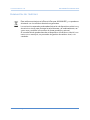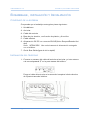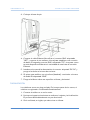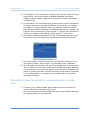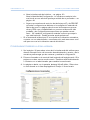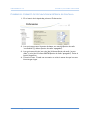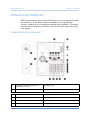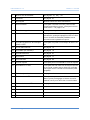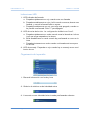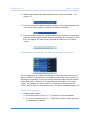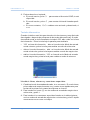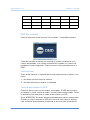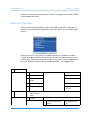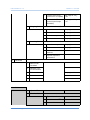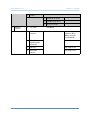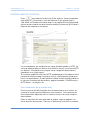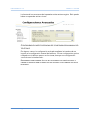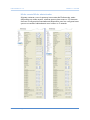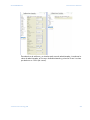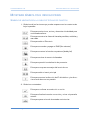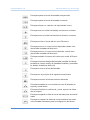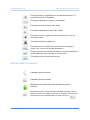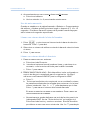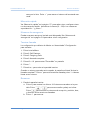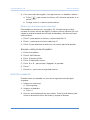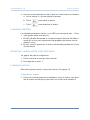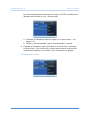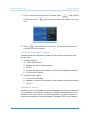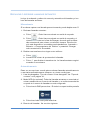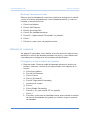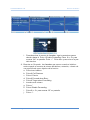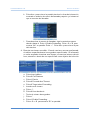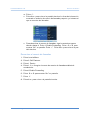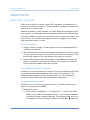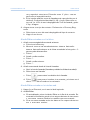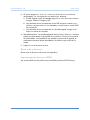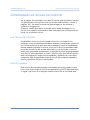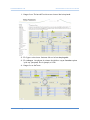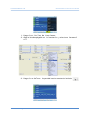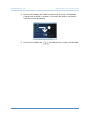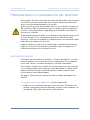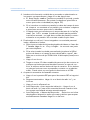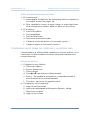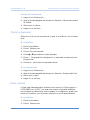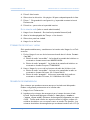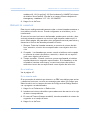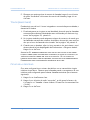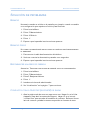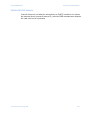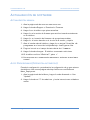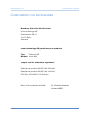User Manual

SNOM 820 MANUAL V.8 COPYRIGHT, MARCAS COMERCIALES, GPL, RENUNCIA LEGAL
© snom technology AG 2008 2
COPYRIGHT, MARCAS COMERCIALES, GPL,
R
ENUNCIA LEGAL
© snom technology AG 2008
Todos los derechos reservados.
snom, los nombres de los productos snom, y los logos de snom son marcas
comerciales propiedad de snom technology AG. Los demás nombres de
producto y empresas son propiedad de sus respectivos propietarios.
snom technology AG se reserva el derecho de revisar y cambiar este docu-
mento en cualquier momento, sin obligación de notificar estas revisiones o
cambios por adelantado o con posterioridad.
Los textos, imagines e ilustraciones, y su organización en este documento,
están sujetos a la protección de copyright y otros derechos legales interna-
cionales. Su uso, reproducción y transmisión a terceros sin permiso expreso
por escrito puede resultar en procesos legales en cortes penales y civiles.
Cuando este documento se haga público en la página web de snom, snom
technology AG da permiso para descargar e imprimir copias de su
contenido para su uso expreso como manual. Ninguna parte de este docu-
mento puede alterarse, modificarse o usarse con fines comerciales sin el
consentimiento expreso por escrito de snom technology AG.
Aunque se han tomado todas las precauciones posibles en la compilación y
presentación de la información de este documento, los datos en los que se
basa pueden haber cambiado con el tiempo. snom, por lo tanto, renuncia a
cualquier garantía y responsabilidad respecto a la precisión, exhaustividad y
actualidad de la información publicada, excepto en el caso de intencional-
idad o franca negligencia por parte de snom cuando aparezcan responsabil-
idades según las provisiones legales vinculantes.
Nuestro firmware incluye código fuente que puede ser usado y modificado
por cualquier persona bajo la licencia pública GNU (GPL), siempre que, a
su vez, lo haga públicamente disponible con el mismo acuerdo de licencia.
Acceda a http://www.snom.com/de/support/download/gpl-quellcode/ para
obtener la licencia GPL original y el código fuente de los componentes
licenciados bajo GPL y usados en productos snom.
snom technology AG xxxxxxxxxxxxxxxxxxxxxxxxxxxxxxxxxxxxxxxxxxxxxxxxxxxxxxxxxx
Charlottenstr. 68-71 xxxxxxxxxxxxxxxxxxxxxxxxxxxxxxxxxxxxxxxxxxxxxxxxxxxxxxxxxx
10117 Berlin, Germany xxxxxxxxxxxxxxxxxxxxxxxxxxxxxxxxxxxxxxxxxxxxxxxxxxxxxxx
www.snom.com

SNOM 820 MANUAL V.8 INFORMACIÓN IMPORTANTE
© snom technology AG 2008 3
INFORMACIÓN IMPORTANTE
Lea las instrucciones sobre seguridad telefónica y eliminación, y sobre
cómo configurar y usar el teléfono, antes de usar el dispositivo, y ofrézcalas
igualmente a otros usuarios para que las lean o informen a dichos usuarios
de su contenido. Conserve este manual y no entregue el teléfono a
terceros sin el mismo.
SEGURIDAD
Siga las instrucciones de este manual y otra documentación aplicable del
dispositivo.
Use exclusivamente el adaptador de alimentación entregado con el teléfono.
Otros adaptadores de alimentación pueden dañar o incluso destruir el telé-
fono.
Evite poner el cable de alimentación del teléfono de modo que otras perso-
nas puedan tropezar con el mismo. Evite colocar el cable de alimentación
del teléfono de modo que pueda verse sometido a presiones mecánicas, ya
que puede dañar el cable. Si el cable de alimentación o el enchufe están
dañados, desconecte el teléfono y contacte con personal de servicio cualifi-
cado.
Este dispositivo es solamente para uso en interiores.
No instale el teléfono en lugares con humedad elevada (por ejemplo, en
baños, lavaderos, o sótanos húmedos). No sumerja el teléfono en agua ni
derrame o vierta líquidos de ningún tipo en el teléfono.
No instale el teléfono cerca de lugares con riesgo de explosión (talleres de
pintura, por ejemplo). No use el teléfono si huele gas u otros vapores poten-
cialmente explosivos.
No use el teléfono durante tormentas; los rayos que impacten en la red
eléctrica pueden provocar electrocuciones.
Este teléfono tiene certificación CE y FCC, y cumple con los estándares de
salud, seguridad, y medioambientales europeos y de Estados Unidos. La
apertura, cambio, o modificación no autorizadas del teléfono provocarán
que la garantía se cancele, y también pueden resultar en la cancelación de
las certificaciones CE y FCC. En caso de avería, contacte con personal de
servicio autorizado, su vendedor, o snom.

SNOM 820 MANUAL V.8 INFORMACIÓN IMPORTANTE
© snom technology AG 2008 4
ELIMINACIÓN DEL TELÉFONO
Este teléfono está sujeto a la Directriz Europea 2002/96/EC, y no puede ser
eliminado con los residuos domésticos generales.
La recolección separada y adecuada eliminación de dispositivos eléctricos y
electrónicos sirven para proteger la salud humana y el medioambiente, así
como usar y reutilizar los recursos de forma prudente y racional.
Si no sabe dónde puede desechar el dispositivo al final de su vida útil, con-
tacte con su municipio, su proveedor de gestión de residuos local, o su
vendedor.

SNOM 820 MANUAL V.8 EL SNOM 820 - THE 8 EXPERIENCE
© snom technology AG 2008 5
EL SNOM 820 - THE 8 EXPERIENCE
VOIP - LLAMAR POR INTERNET
Cuando usa VoIP ("Voice over Internet Protocol" – Voz por Protocolo de
Internet) no está llamando por líneas telefónicas dedicadas, como lo hace
cuando usa teléfonos convencionales; por el contrario, los datos de audio
se digitalizan y transmiten por Internet en forma de paquetes de datos.
Con los teléfonos VoIP de snom puede reducir los costes y comunicarse
con otros por Internet sin perder calidad de sonido. Mediante una puerta de
enlace, también puede comunicarse con otros que estén en líneas telefóni-
cas normales o redes de telefonía móvil.
Para poder usar VoIP debe tener:
1. Una conexión a internet de banda ancha.
2. Acceso a internet mediante un router. Éste puede ser un dispositivo
independiente, disponible en muchas versiones de muchos fabricantes
distintos, o en forma de router en un servidor o PC.
3. La información de cuenta proporcionada por su administrador de red o
una cuenta VoIP con un proveedor de VoIP que soporte el estándar VoIP
SIP. Con su snom 820 puede usar hasta 12 cuentas VoIP con uno o
más proveedores de VoIP. Debe obtener su número de acceso (“núme-
ro de teléfono”) y los datos de acceso necesario para registrar su telé-
fono y poder llamar; los requisitos difieren según el proveedor. Pueden
incluir:
• Un nombre de usuario, si es necesario;
• Su nombre de acceso;
• La dirección del servidor (registro);
• Configuración específica del proveedor, si es necesario.
Los teléfonos snom son plug and play. Cuando haya conectado el hardware
e introducido los datos solicitados por su proveedor, ya está listo. En la
mayor parte de los casos, el teléfono se registrará e inicializará automática-
mente.
Disfrute de su nuevo teléfono!
Su equipo snom!

SNOM 820 MANUAL V.8 ENSAMBLAJE, INSTALACIÓN Y INICIALIZACIÓN
© snom technology AG 2008 6
ENSAMBLAJE, INSTALACIÓN Y INICIALIZACIÓN
CONTENIDO DE LA ENTREGA
Compruebe que el embalaje contenga las piezas siguientes:
1. Unidad base
2. Auricular
3. Cable del auricular
4. Base de pie, aluminio, con ficación de plástico y 2 tornillos
5. Cable ethernet
6. Alimentación 5V DC con conector EU/US (Union Europea/Estados Uni-
dos)
Note: ¡ATENCIÓN! Use exclusivamente la alimentación entregada
con el teléfono.
7. Quick Start Guide (guía de inicio rápido)
INSTALACIÓN DEL TELÉFONO
1. Conecte un extremo del cable del auricular al auricular y el otro extremo
a la toma etiquetada “§” en la parte trasera del teléfono.
Ponga el cable del auricular en la ranura de la esquina inferior derecha
de la parte trasera del teléfono.

SNOM 820 MANUAL V.8 ENSAMBLAJE, INSTALACIÓN Y INICIALIZACIÓN
© snom technology AG 2008 7
3. Coloque el base de pie.
4. Conecte el cable Ethernet (de red) en el conector RJ45 etiquetado
"NET" y conecte el otro extremo a la red para establecer una conexión
de datos. El segundo conector RJ45, etiquetado "PC", sirve para conec-
tar más dispositivos Ethernet sin necesidad de otra línea de conexión
Ethernet.
5. Introduzca la toma de la alimentación al conector etiquetad “DC 5V” y
ponga el enchufe en la toma de corriente.
6. Si quiere usar audìfono con micrófono (headset), conéctelos a la toma
de audio RJ etiquetada “EHS”.
7. Ponga el teléfono sobre una superficie uniforme y horizontal.
INICIALIZACIÓN
Los teléfonos snom son plug and play. En la mayor parte de los casos, el
teléfono se registrará e inicializará automáticamente.
1. Conecte el teléfono a su red o router.
2. No toque ninguna tecla mientras se realicen el registro y la inicialización.
El proceso tarda habitualmente un par de minutos.
3. Se le solicitará, en inglés, que seleccione un idioma.

SNOM 820 MANUAL V.8 ENSAMBLAJE, INSTALACIÓN Y INICIALIZACIÓN
© snom technology AG 2008 8
4. A continuación, se le solicitará en el idioma que elija que seleccione una
zona horaria. Las zonas horarias indicadas dependen del idioma
elegido; puede colapsar y expandir la lista para un acceso más rápido –
ver página 26.
5. A continuación, se le solicitará que introduzca una cuenta, normalmente
el nombre de acceso que haya recibido de su proveedor, y el registro –
ver página 5. Para introducir el punto (.) cambie el modo de entrada
(see “Entering Letters, Numerals, and Special Characters” on page 15)
a minúsculas o mayúsculas y pulse la tecla “1” una vez. Para introducir el
símbolo @, cambie a modo letras y pulse la tecla “1” tres veces.
6. Su teléfono se habrá registrado con éxito si la pantalla muestra un telé-
fono verde con la cuenta (número de teléfono) que haya introducido.
7. No se preocupe si la hora y la fecha son incorrectas o están en un for-
mato que no desea. Ver la página 10 para saber cómo cambiarlos.
8. Si ve el símbolo del teléfono y la cuenta en pantalla pero no están marca-
das y el teléfono no funciona, puede que el servidor haya caído, debido a
una intervención o por avería. El registro y la inicialización deberían final-
izarse en cuanto el servidor vuelva a funcionar. Puede querer comprobar
con su administrador o proveedor si no sucede nada en un periodo
razonable de tiempo.
QUÉ HACER CUANDO EL REGISTRO Y LA INICIALIZACIÓN NO TIENEN
ÉXITO
• Contacte con su administrador de sistemas de red si el teléfono fun-
ciona o debe funcionar dentro de una red.
• Si usa un proveedor de VoIP puede tener que introducir datos adiciona-
les, especificados por su proveedor.

SNOM 820 MANUAL V.8 ENSAMBLAJE, INSTALACIÓN Y INICIALIZACIÓN
© snom technology AG 2008 9
a. Abra la interfaz web del teléfono – ver página 20.
Abra la Identidad de Configuración 1 e introduzca cualquier infor-
mación de acceso adicional que haya recibido de su proveedor – ver
página 49.
c. Algunos proveedores de servicios de telefonía por IP y de PBX SIP
necesitan configuraciones distintas a la configuración estándar de
fábrica de snom. La página web de snom lista numerosos provee-
dores y PBX cuya compatibilidad con nuestros teléfonos ha sido
probada, y las configuraciones específicas que puedan necesi-
tarse. No cambie la configuración estándar a menos que sepa lo
que está haciendo. Puede necesitar ayuda profesional.
• Si su sistema de telefonía por IP no soporta la inicialización automática,
contacte con su administrador o vea nuestro sitio web www.snom.com/
wiki para conocer la inicialización manual del teléfono.
CONFIGURAR/CORREGIR LA ZONA HORARIA
1. Ver la página 20 para saber cómo abrir la interfaz web del teléfono para
obtener una explicación de los modos de administrador y usuario, y de la
mecánica para navegar por las ventanas y cambiar la configuración.
2. Pulse en Avanzado en el menú del lado izquierdo de la página web. Si la
página no se abre, está en modo usuario. Cambie a modo administrador
o contacte con su administrador para cambiar la zona horaria.
3. La página se abrirá con la pestaña Network (red) visible. Seleccione
su zona horaria en la lista desplegable de Tiempo > Huso horario.

SNOM 820 MANUAL V.8 ENSAMBLAJE, INSTALACIÓN Y INICIALIZACIÓN
© snom technology AG 2008 10
CAMBIAR EL FORMATO DE FECHA/HORA MOSTRADA EN PANTALLA
1. En el menú de la izquierda, pulse en Preferencias.
2. Las opciones para el formato de datos son mm/dd (botón de radio
“encendido”) y dd.mm (botón de radio “apagado”).
3. Las opciones del reloj son reloj de 24 horas (botón de radio “encen-
dido”) y reloj de 12 horas AM/PM (botón de radio “apagado”). Pulse el
botón respectivo.
4. Pulse Salvar. Puede ser necesario un reinicio antes de que los cam-
bios tengan lugar.

SNOM 820 MANUAL V.8 CONOZCA SU TELÉFONO
© snom technology AG 2008 11
CONOZCA SU TELÉFONO
Este manual describe las funciones del teléfono con la configuración están-
dar de fábrica. Si su teléfono ha sido instalado y/o configurado por
terceros, puede que la configuración estándar haya cambiado. Consulte a
dicha persona o empresa si el teléfono no reacciona del modo descrito en
este manual.
COMPONENTES DE HARDWARE
A Teclas de función libremente pro-
gramables con LED
Ver página 44
B Teclas de función personalizables Ver página 44
1 Pantalla Ver páginas 13 y 14
2 LED indicador de llamada Ver página 13
3 Teclas de línea 1 - 4 Ver página 44
4 Selección de identidad saliente Ver página 27

SNOM 820 MANUAL V.8 CONOZCA SU TELÉFONO
© snom technology AG 2008 12
5 Mostrar lista de llamadas Ver páginas 27, 32 y 29
6 Directorio Ver página 41
7Tecla ayuda
Mostrar la dirección de IP del teléfono
8 Tecla confirmar Pulse para confirmar acciones y selecciones.
Desde la pantalla en reposo, úsela para iniciar la
remarcación – ver página 30
9 Tecla de navegación Ver páginas 14 y 24
10 Tecla cancelar Pulse para cancelar acciones y volver a la pan-
talla anterior; pulse para apagar los LED e indica-
ciones de texto de llamadas perdidas; borrar
información de la pantalla en reposo
11 Tecla de recuperación de mensajes
(MWI) + LED
Pulse para recuperar los mensajes del buzón de
voz
12 Teclas alfanuméricas Ver página 15
13 Tecla DND (no molestar) Ver página 16
14 Tecla de directorio Ver página 41
15 Tecla menú Ver página 17
16 Tecla transferir Ver página 34
17 Tecla en espera Pulse para poner una llamada en curso en espera
18 Tecla Silencio + LED Pulse para silenciar todos los micrófonos (el LED
se enciende cuando está en silencio); pulse de
nuevo para volver a activar los micrófonos (LED
apagado)
19 Tecla de ajuste de volumen Ver página 16
20 Tecla altavoz + LED Pulse para aceptar una llamada entrante en el
altavoz; pulse para agregar el altavoz a una lla-
mada en curso por el auricular o los auriculares
21 Tecla auriculares + LED Ver página 16
22 Posición del micrófono
23 Posición del altavoz
24 Posición del micrófono del auricular
25 Posición del altavoz del auricular

SNOM 820 MANUAL V.8 CONOZCA SU TELÉFONO
© snom technology AG 2008 13
Indicaciones LED
1. LED indicador de llamada.
a. Parpadea rápidamente en rojo cuando entra una llamada.
b. Parpadea establemente en rojo y brilla cuando se marca; durante una
llamada, y cuando la llamada está en espera.
c. Parpadea establemente en rojo, pero algo más apagado, cuando se
ha perdido una llamada. Pulse ¯ para apagarlo.
2. LED de teclas de función. La configuración de fábrica es “línea”.
a. Parpadea rápidamente en verde cuando suena la llamada en la línea
local que tenga mapeada en la misma.
b. Brilla establemente en verde cuando hay una llamada en curso en la
línea.
c. Parpadea lentamente en verde cuando una llamada está en espera
en la línea.
3. LED de mensaje. Parpadea en rojo cuando hay un mensaje nuevo en el
buzón de voz.
Organización de la pantalla
1. Barra de información con fecha y hora
2. Símbolo de teléfono verde: Identidad activa
3. Línea más oscura: Identidad seleccionada para llamadas salientes

SNOM 820 MANUAL V.8 CONOZCA SU TELÉFONO
© snom technology AG 2008 14
4. Símbolo de teléfono gris: Identidad inactiva; no se puede llamar – ver
página 27.
5. Línea de información (para llamadas perdidas y reenvío de llamadas acti-
vas cuando esté ocupado o después de tiempo excedido).
6. Línea de teclas sensibles al contexto: Muestra los símbolos contextuales
para las funciones que pueden activarse pulsando las teclas bajo el sím-
bolo. Ver página 27 para la lista completa de símbolos y sus explica-
ciones.
Organización de pantalla con capa de información de línea
En la configuración por defecto de fábrica no se muestra esta información
adicional sobre la configuración y el estado actual de las cuatro teclas a la
derecha de la pantalla. ctívela en la interfaz web del teléfono (modo adminis-
trador Avanzado > Behavior > Comportamiento del teléfono > Line Info
Layer). Ver también el capítulo sobre la configuración de las teclas de
función para monitorizar otras extensiones y recuperar llamadas, página 44.
Teclas de navegación
1. Flechas arriba y abajo.
a. En modo inactivo, pulse U o V para seleccionar identidades.
b. En otros contextos, pulse U o Vpara mover arriba y abajo las listas
presentadas en pantalla.

SNOM 820 MANUAL V.8 CONOZCA SU TELÉFONO
© snom technology AG 2008 15
2. Flechas derecha e izquierda.
a. En modo inactivo, pulse para mostrar el directorio LDAP, si está
disponible.
b. En modo inactivo, pulse para mostrar la lista de llamadas perdi-
das..
c. En otros contextos, o cambian entre activado y desactivado, sí
o no.
Teclado alfanumérico
Cuando el teléfono esté listo para introducción de números y texto (auricular
descolgado o después de pulsaruna de las teclas alfanuméricas), el modo
de entrada actual se indica mediante el símbolo 123, abc o ABC en la línea
de información. Pulse la tecla bajo la pantalla para cambiarla.
• 123 en línea de información, abc en línea de tecla: Modo de entrada
actual números, pulsar la tecla para cambiar a modo de minúsculas.
• abc en línea de información, ABC en línea de tecla: Modo de entrada
actual minúsculas, pulsar la tecla para cambiar a modo de mayúsculas.
• ABC en línea de información, 123 en línea de tecla: Modo de entrada
actual mayúsculas, pulsar la tecla para cambiar a modo de números.
Introducir letras, números y caracteres especiales
1. Cambia al modo de entrada adecuado, si es necesario. En modo letras,
pulse cada tecla respectiva entre una y cuatro veces rápidamente para
teclear de la primera a la cuarta letra impresa en la tecla.
2. Para introducir el punto (.), use los modos de entrada de mayúsculas o
minúsculas y pulse 1.
3. Para introducir los caracteres especiales listados en la tabla siguiente,
use los modos de entrada de mayúsculas o minúsculas y pulse 1 rápida-
mente tantas veces como se indique.

SNOM 820 MANUAL V.8 CONOZCA SU TELÉFONO
© snom technology AG 2008 16
DND (No molestar)
Pulse la tecla para activar el modo „No molestar“. La pantalla mostrará:
Todas las llamadas entrantes se reenviarán al número establecido en el
reenvío de llamadas, o se recibirá una señal de ocupado si el reenvío de
llamadas no está configurado. Pulse de nuevo la tecla para desactivar el
DND.
Tecla volumen
Pulse el lado derecho o izquierdo de la tecla para aumentar o reducir el vol-
umen:
1. del timbre mientras suena el teléfono,
2. del altavoz/micrófono durante una llamada.
Tecla de auriculares con LED
Púlsela si desea usar unos auriculares conectados. El LED de la tecla se
encenderá en verde cuando el modo e los auriculares esté activado. Púlse-
la de Nuevo para desactivar el modo de auriculares y el LED.
NOTE: ATENCIÒN - EL MODO AURICULAR SOBREPASA AL MODO AURICULARES.
Cuando se coge el auricular el LED de la tecla de auriculares se desacti-
vará, indicando que solamente puede usar el auricular para la llamada. El
2x
+
3x @ 5x : 6x , 7x ? 8x !
9x - 10x _ 11x / 12x ( 13x ) 14x ;
15x & 16x % 17x * 18x # 19x < 20x =
21x > 22x $ 23x [ 24x ]

SNOM 820 MANUAL V.8 CONOZCA SU TELÉFONO
© snom technology AG 2008 17
teléfono volverá a modo auriculares cuando se cuelgue el auricular; el LED
se encenderá de nuevo.
MENÚS DEL TELÉFONO
Pulse la tecla menú para abrir el menú principal en pantalla. Para abrir un
submenú y los submenús siguientes, pulse su número en el teclado alfanu-
mérico.
El menú de red, en gris claro en la tabla siguiente, no puede accederse
cuando el teléfono esté en modo usuario; el menú de mantenimiento irá al nº
4 de la lista. Para más información sobre los modos de usuario/administra-
dor, vea “Modo de usuario/Modo de administrador” en la página 22.
1 Preferencias
1 Idioma Ver página 51
2 Uso horario Ver página 52
3Tono de mar-
cado
Ver página 52
4Contraluz
5 Timbre Ver página
55+ 41
2 Call Features (Característi-
cas de llama-
das)
1Desvio
1 Forward All (reenviar
todas)
Ver páginas 54 y
37

SNOM 820 MANUAL V.8 CONOZCA SU TELÉFONO
© snom technology AG 2008 18
2 Forward when Busy
(reenviar en occupado)
Ver páginas 54 y
39
3 Forward after Timeout
(reenviar tras tiempo
excedido)
Ver páginas 54 y
40
2 Outgoing Calls (llamadas salientes)
1 Marcado automatico Ver página 29
2 Determinar número Ver página 31
3 Llamada completa Ver página 30
4 Esconder Nr. Ver página 55
3 Incoming Calls (llamadas entrantes)
1 Llamada en espera Ver página 32
2 Sin llamadas anónimas Ver página 37
3 Tono automático de lla-
mada ac
4Tipo de respuesta
automática
3Identidad
1 Seleccionar
identidad
2Registrar usa-
rio nuevamente
3 Editar usario Ver página 51
4 Annular usario
5 Annular todos
4 Red
1 Ajustes IP
2 Servidor Web
1 Typo de servidor web)
2 Administrador HTTP
3 Contraseñ

SNOM 820 MANUAL V.8 CONOZCA SU TELÉFONO
© snom technology AG 2008 19
3 VLAN
1 VLAN ID (0-4095)
2 VLAN Priority (0-7)
3 Reiniciar VLAN
5Manten-
imiento
(4 en mode utilisateur)
1 Información del
sistema
Version firmware,
n
úmeros SIP y
MAC, memoria
red/PC/RAM
2 Modo usuario/
administrador
(alternar)
Ver página 22
3 Reinicio Ver página 58
4Reajustar
valores
Ver página 58

SNOM 820 MANUAL V.8 CONOZCA SU TELÉFONO
© snom technology AG 2008 20
INTERFAZ WEB DEL TELÉFONO
Pulse para obtener la dirección IP del teléfono. Abra el explorador
web de su PC y teclee http:// suivi de l'adresse IP, por ejemplo http://
192.168.9.14. Se abrirá la interfaz web con la página Security (seguridad),
que se muestra cuando se abre la interfaz web por primera vez al inicializar o
después de restablecer los valores
Le recomendamos que establezca las claves de administrador y HTTP. La
clave de administrador por defecto esse 0000 (4 ceros); no hay clave HTTP
por defecto. Si establece sus propias claves, asegúrese de anotarlas y
guardarlas en un lugar seguro.
Si no desea establecer una clave HTTP, puede apagar el recordatorio de la
pantalla del teléfono hasta el siguiente reinicio o para siempre pulsando el
botón correspondiente. Si más adelante cambia de idea, puede establecer
la clave en la interfaz web del teléfono, página Avanzado > QoS/Security >
HTTP Server - ver página 24.
Funcionamiento de la interfaz web
El menú vertical del lado izquierdo de la ventana siempre es el mismo, sin
importar la ventana que esté abierta en ese momento. Los elementos de
menú disponibles dependen de si el teléfono funciona en modo usuario o
administrador.
Pulse un elemento del menú para abrir la página. Algunas páginas con-
tienen diversos documentos. Para ver un documento, pulse en su pestaña.

SNOM 820 MANUAL V.8 CONOZCA SU TELÉFONO
© snom technology AG 2008 21
La fuente de los caracteres de la pestaña activa está en negrita. Sólo puede
haber una pestaña activa a la vez.
CONFIGURACIÓN WEB POR ENCIMA DE CONFIGURACIÓN MANUAL DEL
TELÉFONO!
En algunos casos, la configuración activada mediante la interfaz web se
impone a la configuración manual del teléfono. Si una configuración que ha
realizado en el teléfono parece no funcionar, busque una configuración
conflictiva en la interfaz web. .
RECUERDE PULSAR SIEMPRE SALVAR EN UN ELEMENTO DE MENÚ DISTINTO O
CIERRE LA INTERFAZ WEB SI DESEA QUE SE APLIQUEN LOS CAMBIOS QUE HAYA
REALIZADO.

SNOM 820 MANUAL V.8 CONOZCA SU TELÉFONO
© snom technology AG 2008 22
Modo usuario/Modo administrador
Algunas ventanas, como la que aquí se muestra de Preferencias, están
disponibles en modo usuario, mientras que muchas otras no. El elemento
de menú Configuración Avanzada está disponible, pero las configuraciones
que se encuentran habitualmente en el mismo no lo estarán.

SNOM 820 MANUAL CONOZCA SU TELÉFONO
© 2008 snom technology AG 23
Para devolver el teléfono y su interfaz web a modo administrador, introduzca la
clave de administrador en Acceso de Administrador y pulse Salvar. La clave
por defecto es 0000 (4x ceros).

SNOM 820 MANUAL V.8 CONOZCA SU TELÉFONO
© snom technology AG 2008 24
DEFINICIÓN DE SÍMBOLOS Y TÉRMINOS USADOS EN ESTE MANUAL
1. Símbolo 9: Pulse la tecla Confirmar (8) o, si está disponible, la tecla
bajo el símbolo de pantalla 9 para confirmar una acción.
2. Símbolo ¯ : Pulse la tecla Cancelar (10) o, si está disponible, la tecla
bajo el símbolo de pantalla ¯ para cancelar una acción y volver a la pan-
talla anterior o a la pantalla inactiva
3. Símbolos de las teclas de navegación(9).
a. Símbolo Y: Pulse el borde izquierdo de la tecla de navegación.
b. Símbolo Z: Pulse el borde derecho de la tecla de navegación.
c. Símbolo U: Pulse el borde superior de la tecla de navegación.
d. Símbolo V: Pulse el borde inferior de la tecla de navegación.
4. “Pulse + símbolo de pantalla” (abc por ejemplo): Pulse la tecla bajo el
símbolo de pantalla.
5. El carácter > indica una sucesión de ventanas de interfaz web o menús
del teléfono. Ejemplo: Interfaz web > Avanzado > Behavior > Compor-
tamiento del teléfono > Nombre Adivinado signifie:
a. Abrir la interfaz web del teléfono.
b. Pulsar en “Avanzado" en el menú de la izquierda.
c. Pulsar en la pestaña “Behavior”.
d. Localizar la sección “Comportamiento del teléfono”.
e. Localizar la entrada “Nombre Adivinado”.

SNOM 820 MANUAL V.8 MOSTRAR SÍMBOLOS E INDICACIONES
© snom technology AG 2008 25
MOSTRAR SÍMBOLOS E INDICACIONES
SÍMBOLOS UBICADOS EN LA LÍNEA DE TECLAS DE FUNCIÒN
1. Símbolos de las funciones que pueden mapearse en las cuatro teclas
bajo la pantalla:
2. Símbolos contextuales:
Pulse para seleccionar, activar y desactivar la identidad para
una llamada saliente
Pulse para mostrar las listas de llamadas perdidas, recibidas y
marcadas
Pulse para abrir el Directorio
Pulse para encender y apagar el DND [No molestar]
Pulse para mostrar la lista de compañeros (buddy list)
Pulse para activar el reenvío de llamadas
Pulse para permitir la señalización de presencia
Pulse para recuperar mensajes del buzón de voz
Pulse para abrir el menú principal
Pulse para mostrar la dirección de IP del teléfono y las direc-
ciones web de snom en pantalla
Pulse para confirmar una selección o acción
Pulse para finalizar/cancelar una acción y volver a la pantalla
anterior
Pulse para pasar el modo de entrada a minúsculas

SNOM 820 MANUAL V.8 MOSTRAR SÍMBOLOS E INDICACIONES
© snom technology AG 2008 26
Pulse para pasar el modo de entrada a mayúsculas
Pulse para pasar el modo de entrada a números
Pulse para borrar un carácter a la izquierda del cursor
Pulse para mover la lista hacia abajo en diversos contextos
Pulse para mover la lista hacia arriba en diversos contextos
Pulse para iniciar el modo edición en el Directorio
Pulse para mover el cursor hacia la izquierda cuando intro-
duzca/edite entradas del directorio
Pulse para mover el cursor hacia la derecha cuando intro-
duzca/edite entradas del directorio
Pulse para añadir el número del interlocutor actual al Directo-
rio
Pulse para mostrar detalles de llamadas perdidas (a, desde,
fecha/hora, número total) y de llamadas recibidas y marcadas
(a, desde, fecha/hora, duración)
Pulse para volver a la lista de llamadas
Pulse para ir al principio de la siguiente zona horaria
Pulse para mostrar la lista de números marcados
Pulse para establecer una conferencia entre 2 llamadas en
espera y usted mismo
Pulse para finalizar la conferencia y volver a poner las llama-
das en espera
Pulse para expandir la lista de zonas horarias para mostrarlas
todas
Pulse para colapsar las listas de zonas horarias a las zonas
seleccionadas relevantes para la configuración de idioma

SNOM 820 MANUAL V.8 MOSTRAR SÍMBOLOS E INDICACIONES
© snom technology AG 2008 27
INDICACIONES DE PANTALLA
Pulse para borrar la agenda seleccionada actualmente o la
entrada de la lista de llamadas
Pulse para desactivar el reenvío de llamadas
Pulse para activar el altavoz del chasis
Pulse para desactivar el altavoz del chasis
Pulse para iniciar la grabación de la conversación o de un
mensaje personal
Pulse para finalizar la grabación
Pulse para poner al interlocutor actual de la llamada que
suene o en curso en la lista de denegación
Pulse e introduzca el número de teléfono al que se transferirá
una llamada que esté sonando sin previo aviso
Pulse para volver a la pantalla inactiva
Llamada saliente sonando
xxxxxxxxxxxxxxxxxxxxxxxxxxxxxxxxxxxxxxxxxxxxxxxxxxxxxxxxxxxxxxx
Llamada entrante sonando
Identidad activa disponible para llamadas entrantes y
salientes
Identidad inactiva no disponible para llamadas entrantes. Las lla-
madas entrantes escucharán una señal de ocupado. Para las llama-
das salientes solo está disponible si se selecciona con: ;th

SNOM 820 MANUAL V.8 USO DEL TELÉFONO
© snom technology AG 2008 28
USO DEL TELÉFONO
Esta sección describe las funciones del teléfono con la configuración están-
dar de fábrica. Si su teléfono ha sido instalado y/o configurado por
terceros, puede que la configuración estándar haya cambiado. Consulte a
dicha persona o empresa si el teléfono no reacciona del modo aquí descrito.
Pueden realizarse y aceptar llamadas usando el auricular, unos auriculares,
o el altavoz, y una combinación de auricular/altavoz o auriculares/altavoz.
REALIZAR LLAMADAS
Ver “Introducir letras, números y caracteres especiales” en la página 15
para los modos de introducción. Ver “Organización de pantalla” en la página
13 sobre identidades disponibles para llamadas salientes. Ver la página
49 para saber cómo configurar identidades.
Si se muestra más de una identidad en la pantalla, la que esté marcada
actualmente es la identidad saliente para la llamada y el número/nombre que
se mostrará en el teléfono del interlocutor. Seleccione una identidad dis-
tinta con las flechas arriba o abajo.
N
OTE: VER “AÑADIR/EDITAR ENTRADA EN LA INTERFAZ WEB, IDENTIDAD
SALIENTE” EN LA PÁGINA 43 SOBRE CÓMO ASIGNAR UNA IDENTIDAD SALIENTE
FIJA DE SALIDA A LLAMADAS A UN NÚMERO ESPECÍFICO. EL NÚMERO SALIENTE
SÓLO SE USARÁ AUTOMÁTICAMENTE CUANDO LA LLAMADA SE INICIE DESDE LA
ENTRADA DEL DIRECTORIO.!
Selección de identidad para la llamada saliente actual
Use o para mover la línea oscura a una de las identidades disponibles.
Uso de distintos dispositivos de audio
1. AURICULAR.
a. Descolga algo, introduzca el número y pulse 9.
2. AUDÌFONO CON MICRÓFONO (HEADSET).
a. Introduzca el número y pulsa 9.
3. ALTAVOZ/MICRÓFONO DEL CHASIS.
a. Pulse la tecla Altavoz para activar el altavoz/micrófono del chasis.
b. Introduzca el número y pulsa 9.

SNOM 820 MANUAL V.8 USO DEL TELÉFONO
© snom technology AG 2008 29
4. ALTAVOZ/MICRÓFONO DEL CHASIS Y AURICULAR O HEADSET.
a. Pulse la tecla Altavoz.
b. Use los métodos 1 o 2, mencionados anteriormente.
Uso de auto marcación
Cuando se establece en la página Avanzado > Behavior > Comportamiento
del teléfono > Number guessing minimum length > después 2, 5, 10 o 15
segundos. El teléfono marcará el número de la pantalla cuando haya pas-
ado el número de segundos especificado.
Llamar a un número desde la lista de llamadas
1. Pulse y seleccione una lista moviendo la barra de selección
hasta ella. Pulse 9 para abrir.
2. Seleccione un número de teléfono moviendo la barra de selección hasta
el mismo.
3. Pulse 9 para marcar.
Llamar a un número desde el directorio
1. DESDE EL DIRECTORIO DEL TELÉFONO
a. Pulse la tecla de Directorio.
b. Introduzca la primera letra del nombre a llamar, y más letras si es
necesario, o use las teclas de flecha para localizar la entrada.
c. Pulse
9 para marcar.
2. DESDE DIRECTORIOS LDAP. Sólo disponible si se ha configurado un
servicio de directorio centralizado para su organización.
Ver http://
wiki.snom.com/Features/LDAP/V7 para la configuración LDAP.
a. Pulse .
b. Teclee una letra (minúscula o mayúscula, no se considera) o número.
La pantalla mostrará todas las entradas que comiencen con la letra/
número introducido. Use o para desplazarse por la lista.
Pulse 3 para marcar el número de la entrada marcada.
EL MODO DE EDICIÓN POR DEFECTO ES NUMÉRICO. PASE A MODO DE
LETRAS PARA BUSCAR NOMBRES.
c. Alternativamente, puede dedicarse una tecla de función para iniciar
la búsqueda LDAP. Ver las “Teclas de función” en la página 44.
Pulse la tecla de función y comience a teclear. El modo de edición
por defecto en este caso es en minúsculas. Use o para despla-

SNOM 820 MANUAL V.8 USO DEL TELÉFONO
© snom technology AG 2008 30
zarse por la lista. Pulse 3 para marcar el número de la entrada mar-
cada.
Marcación rápida
Ver “Marcación rápida” en la página 57 para saber cómo configurar núme-
ros de marcación rápida. Introduzca el número (0 – 30) o los caracteres
especiales # o * y pulse 3.
Números de emergencia
Pueden marcarse aunque el teclado esté bloqueado! Ver “Números de
emergencia” en la página 53 para saber cómo configurarlos.
Terminar llamada
La configuración por defecto de fábrica es “desactivada”. Configuración
para activarla:
1. Pulse la tecla Menu.
2. Pulse 2 Call Features.
3. Pulse 2 Outgoing Calls.
4. Pulse 3 Llamada completa.
5. Pulse Å o Æ para mostrar "Encendido” en pantalla.
6. Pulse 9.
7. Pulse Esc. para volver a la pantalla inactiva.
Cuando un número marcado esté ocupado, la pantalla solicitará “Activar la
llamada completa?” Pulse
9 para activar terminar llamada, pulse ¯ si desea
llamar a otro número.
Remarcar
1. Desde la pantalla inactiva:
a. Pulse 9para mostrar los últimos 100 números marcados en la pan-
talla. Pulse / para moverse arriba y abajo en la lista.
Pulse para mostrar los números de recepción y emisión, hora,
y duración de las anteriores llamadas.
b. Pulse 9 para marcar.

SNOM 820 MANUAL V.8 USO DEL TELÉFONO
© snom technology AG 2008 31
2. Con el auricular descolgado o listo para marcar con headset o altavoz :
a. Pulse para mostrar los últimos 100 números marcados en la
pantalla.
b. Prosiga como en 1 descrito anteriormente.
Deducción de numero (auto rellenado)
Para establecer esta función, ver página 56. Cuando marque y haya
tecleado el número mínimo de dígitos, el teléfono ofrece números que con-
tengan la cadena tecleada de sus listas de llamadas y del directorio para
seleccionarlos.
1. Pulse para ampliar el número y nombre deducido, O
2. Pulse 9 para marcar el número deducido, O
3. Pulse para desactivar la deducción de número para esta llamada.
APAGAR LA DEDUCCIÓN DE NÚMERO:
1. Pulse la tecla Menu.
2. Pulse 2 Call Features.
3. Pulse 2 Outgoing Calls.
4. Pulse 2 Determinar nùmero.
5. Pulse Å o Æ , para mostrar "Apagado” en pantalla.
6. Pulse 9.
7. Pulse Esc. para volver a la pantalla inactiva.
ACEPTAR LLAMADAS
Cuando suene una llamada, use uno de los siguientes métodos para
aceptarla:
1. USANDO EL AURICULAR.
a. Descolga algo.
2. USANDO UN HEADSET.
a. Pulse 9.
3. USO DEL ALTAVOZ/MICRÓFONO DEL CHASIS: Pulse la tecla Altavoz para
activar el altavoz/micrófono del chasis y aceptar la llamada.

SNOM 820 MANUAL V.8 USO DEL TELÉFONO
© snom technology AG 2008 32
4. USO DEL ALTAVOZ/MICRÓFONO DEL CHASIS O EL AURICULAR O UN HEADSET.
a. Use el método 1 o 2 para aceptar la llamada
b. Pulse para añadir el altavoz.
c. Pulse para desactivar el altavoz.
LLAMADAS PERDIDAS
Las llamadas perdidas se indican con un LED y un mensaje de texto. Pulse
¯ para apagar ambas indicaciones.
1. El LED indicador de llamada en la esquina superior derecha del teléfono
queda fijo en rojo, pero ligeramente más apagado que durante una lla-
mada en curso.
2. El texto “Llperd” seguido por el número de llamadas perdidas en la línea
de información.
ACCEPTAR LLAMADA DESDE OTRA EXTENSIÓN
Ver página 44 para la configuración.
1. Pulse la tecla de la línea que esté sonando.
2. Descolga aldo o pulse 9.
LLAMADAS ACTIVAS
Silenciar/recuperar sonido y control de volumen: Ver página 16.
Llamadas en espera
1. Pulse la tecla Hold para poner la llamada en curso en espera. Las llama-
das en espera se indican por triplicado: por el texto de la pantalla, la

SNOM 820 MANUAL V.8 USO DEL TELÉFONO
© snom technology AG 2008 33
tecla de línea parpadea lentamente en verde, y los LED indicadores de
llamada se encienden en rojo. Ahora puede:
a. Transferir la llamada en espera a ciegas o con previo aviso – ver
página 34.
b. Recibir y realizar llamadas y poner otras llamadas en espera.
2. Capturar la llamada en espera pulsando su tecla de línea o pulsando
Hold de nuevo. Si el interlocutor cuelga cuando está en espera la lla-
mada finaliza también en su teléfono y los indicadores se apagan..
Conferencia a cinco

SNOM 820 MANUAL V.8 USO DEL TELÉFONO
© snom technology AG 2008 34
1. Con los otros dos interlocutores en espera, pulse para iniciar la
conferencia. Pulse para activar el altavoz del chasis si es nece-
sario.
2. Pulse para finalizar la conferencia. Los otros participantes se
volverán a poner en espera.
Transferencia asistida y a ciegas
Cuando tenga una llamada en la línea, hay dos formas de transferir la lla-
mada a otro.
1. Transfert attendu.
a. Pulse la tecla Hold.
b. Marque el número del destinatario
c. Pulse 3.
d. Cuando se responda al teléfono, notifique la llamada que transfiere.
e. Pulse la tecla Transfer.
2. Transferencia a ciegas.
a. Pulse la tecla Transfer.
b. Marque el número del destinatario al que desea transferir la llamada.
c. Pulse
3.
Llamada en espera
Cuando esté en una llamada, si entra otra llamada se notificará visualmente
con el símbolo de un teléfono sonando y un doble pitido (paràmetro “on”).
Cambie a notificación visual o acústica (paràmetro “ringer”) solamente, o
desactive la llamada en espera (paràmetro “apagado”) en el menú desple-

SNOM 820 MANUAL V.8 USO DEL TELÉFONO
© snom technology AG 2008 35
gable de la interfaz web del teléfono, Avanzado> Audio > Llamada Espera
Indicación.
Puede:
• Ignorar la notificación, o
•Pulsar 3 para poner la llamada actual en espera y aceptar la segunda
llamada, o
• Transferir a ciegas la segunda llamada manteniéndose en línea con la
primera llamada. Ver Transferencia a ciegas.
• Rechazar la segunda llamada pulsando °. Quien esté llamando
escuchará la señal de ocupado.
FINALIZAR LLAMADAS
1. AL USAR EL AURICULAR.
a. Cuelgue el auricular
b. o pulse
¯.
Note: El snom 820 no tiene un interruptor de colgado. Cuando se
pone el auricular en su sitio, un sensor de campo magnético finaliza
la conexión.
2. CUANDO USE UN HEADSET O EL ALTAVOZ/MICRÓFONO DEL CHASIS O
AMBOS: Pulse ¯.
3. CUANDO USE EL AURICULAR Y EL ALTAVOZ/MICRÓFONO DEL CHASIS:
a. Colgad el auricular
b. o pulse ¯.

© snom technology AG 2008 36
RECHAZAR O REDIRIGIR LLAMADAS ENTRANTES
Incluye el rechazado y redirección manual y automático de llamadas y el rec-
hazo de llamadas anónimas.
Manualmente
Si no desea capturar una llamada que esté sonando, puede dejarla sonar O
1. Rechazar llamadas entrantes:
a. Pulse . Quien llame escuchará una señal de ocupado.
b. Pulse . Quien llame escuchará una señal de ocupado y el
número se colocará en la lista de Denegar, de modo que las llama-
das entrantes de este número se rechacen siempre. Esta función
sólo está disponible si se establece anticipadamente, Avanzado >
Behavior > Comportamiento del Teléfono > paramètre ‘Denegar
todo caracterìstica’: Encendido.
2. Realizar una transferencia a ciegas a otro teléfono:
a. Pulse .
b. Introduzca el número al que transferir la llamada.
c. Pulse 9 para finalizar la transferencia. La llamada entrante seguirá
sonando en ese número.
Automáticamente
Estas son sus opciones cuando quiera rechazar llamadas automáticamente
o reenviarlas automáticamente siempre o en ciertas condiciones.
1. Lista de denegados: Tipo de contacto “Lista denegada”. Ver “Tipos de
contacto" en la página 41.
2. Modo NPD (no molestar). Todas las llamadas entrantes se reenviarán al
número establecido en el reenvío de llamadas, o se recibirá una señal de
ocupado si el reenvío de llamadas no está configurado.
a. Pulsa la tecla DND para activar. El símbolo ocupará toda la pantalla.
b. Pulse la tecla de nuevo para desactivar.
3. Reenvío de llamadas. Ver sección siguiente.

SNOM 820 MANUAL V.8 USO DEL TELÉFONO
© snom technology AG 2008 37
Rechazar llamadas anónimas
Observe que las llamadas de conexiones telefónicas analógicas sin identifi-
cación se recibirán probablemente como llamadas anónimas, y serán rec-
hazadas si activa esta función
1. Pulse la tecla Menu.
2. Pulse 2 Call Features.
3. Pulse 3 Incoming Calls.
4. Pulse 2 Sin llamadas anóminas.
5. Pulse Å o Æpara mostrar "Encendido” en pantalla..
6. Pulse 9.
7. Pulse Esc.para volver a la pantalla inactiva.
REENVÍO DE LLAMADAS
Ver página 50 para saber cómo dedicar una tecla de función para activar y
desactivar el reenvío de llamadas pulsando una tecla, y cómo realizar más
cómodamente la configuración en la interfaz web del teléfono .
Configurar y activar el reenvío de llamadas
1. Reenviar todas: Reenviar todas las llamadas entrantes el número de
teléfono, extensión, o buzón de voz especificado como objetivo de la
función.
a. Pulse la tecla Menu.
b. Pulse 2 Call Features.
c. Pulse 1 Desvio.
d. Pulse 1 Forward All.
e. Pulse 2 Target when Forwarding.
f. Introducza el nùmero.
g. Pulse 9.
h. Pulse1 Enable Forwarding.
i. Pulse Å o Æ para mostrar “Si” en pantalla.
j. Pulse 9.
k. Pulse Esc.para volver a la pantalla inactiva, que mostrará un símbolo
de reenvío de llamadas muy grande y el número al que se reenvían
las llamadas.

SNOM 820 MANUAL V.8 USO DEL TELÉFONO
© snom technology AG 2008 38
l. Para desactivar el reenvío de llamadas, siga los anteriores pasos
desde a hasta d. Pulse 1 Enable Forwarding. Pulse Å o Æ para
mostrar “No” en pantella. Pulse 9. Pulse Esc.para volver a la pan-
talla inactiva.
2. Reenviar en Ocupado: Las llamadas que suenen cuando el teléfono
esté ocupado se reenvían al número de teléfono, extensión, o buzón de
voz especificado como objetivo de la función.
a. Pulse la tecla Menu.
b. Pulse 2 Call Features.
c. Pulse 1 Desvio.
d. Pulse 2 Forward when Busy.
e. Pulse 2 Target when Forwarding.
f. Introducza el número.
g. Pulse 9.
h. Pulse1 Enable Forwarding.
i. Pulse Å o Æ para mostrar “Si” en pantalla.
j. Pulse 9.

SNOM 820 MANUAL V.8 USO DEL TELÉFONO
© snom technology AG 2008 39
k. Pulse Esc.para volver a la pantalla inactiva. La línea de información
mostrará un símbolo de reenvío de llamadas pequeño y el número al
que se reenvían las llamadas.
l. Para desactivar el reenvío de llamadas, siga los anteriores pasos
desde a hasta d. Pulse 1 Enable Forwarding. Pulse Å o Æ para
mostrar “No” en pantella. Pulse 9. Pulse Esc.para volver a la pan-
talla inactiva.
3. Reenviar tras tiempo excedido: Cuando comience a sonar una llamada,
el teléfono esperará durante los segundos especificados. Si la llamada
no se ha aceptado al terminar este tiempo, se reenvía al número de telé-
fono, extensión o buzón de voz especificado como objetivo de la función.
a. Pulse la tecla Menu.
b. Pulse 2 Call Features.
c. Pulse 1 Desvio
d. Pulse 3 Forward after Timeout.
e. Pulse 2 Target when Forwarding.
f. Introducza el nùmero.
g. Pulse 9.
h. Pulse 3 Hora de desvio.
i. Teclee el número de segundos.
j. Pulse 9.
k. Pulse 1 Enable Forwarding.
l. Pulse
Å o Æ para mostrar “Si” en pantalla.

SNOM 820 MANUAL V.8 USO DEL TELÉFONO
© snom technology AG 2008 40
m. Pulse 9.
n. Pulse Esc.para volver a la pantalla inactiva. La línea de información
mostrará un símbolo de reenvío de llamadas pequeño y el número al
que se reenvían las llamadas..
o. Para desactivar el reenvío de llamadas, siga los anteriores pasos
desde a hasta d. Pulse 1 Enable Forwarding. Pulse Å o Æ para
mostrar “No” en pantella. Pulse 9. Pulse Esc.para volver a la pan-
talla inactiva.
Desactivar el reenvío de llamadas
1. Pulse la tecla Menu.
2. Pulse 2 Call Features.
3. Pulse 1 Desvio.
4. Pulse 1, 2, o 3 según el evento de reenvío de llamada establecido
actualmente .
5. Pulse1 Enable Forwarding.
6. Pulse
Å o Æ para mostrar “No” en pantella.
7. Pulse 9.
8. Pulse Esc.para volver a la pantalla inactiva.

SNOM 820 MANUAL V.8 DIRECTORIOS
© snom technology AG 2008 41
DIRECTORIOS
DIRECTORIO TELEFÓNICO
El directorio telefónico puede contener 250 entradas, consistentes en el
nombre y el número de teléfono. Pueden añadirse y editarse entradas en el
teléfono y en la interfaz web.
Además de añadir y editar entradas, la interfaz web permite asignar un tipo
de contacto y una identidad para las llamadas salientes para cada entrada.
Cualquier cambio que realice en la interfaz web no tendrá efecto hasta que
pulse SALVAR. Los cambios se perderán si abre otra página en la interfaz
web sin pulsar primero SALVAR.
Tipos de contacto
1. Amigos, familia, colegas: Puede asignar un tono de llamada distinto a
cada tipo de contacto.
2. VIP: Las llamadas de números asignados a este tipo de contacto sonar-
án en su teléfono aunque esté activo el modo DND (no molestar). Tam-
bién puede asignar un tono de llamada a este tipo de contacto.
3. Números Bloqueados (Lista denegada): Las llamadas de números de
teléfono asignados a este tipo de contacto no sonarán en su teléfono.
Quien llame escuchará la señal de ocupado.
Identidad para llamadas salientes
Cuando se use una identidad, por ejemplo con un proveedor de VoIP espe-
cífico, deba usarse para llamadas a ciertos números de teléfono. Sin
embargo, debe marcar el número desde el directorio. Si solamente lo
teclea, se usará la identidad saliente indicada en la pantalla.
Asignar tonos (ringtones)
El teléfono tiene 10 tonos (ringtones) incluidos. También puede descar-
garse una melodía personalizada.
1. Reproducir tonos.
a. En el teléfono: Tecla Menu > 1 Preferencias > 5 Timbre.Las identi-
dades se muestran en la pantalla. Pulse 3 pour n'importe laquelle
d'entre-elles. para cualquiera de ellas. Se muestra la lista de tonos y
se reproduce el tono marcado actualmente. Pulse
Ï o Ð para mar-

SNOM 820 MANUAL V.8 DIRECTORIOS
© snom technology AG 2008 42
car y reproducir otros tonos. Pulse dos veces ° y Esc. una vez
para volver a la pantalla inactiva.
b. En la interfaz web (los tonos de llamada serán reproducidos por el
teléfono): Configuración Identidad (1-12) > Login. Seleccione un
tono de 1 a 10 en el menú desplegable de Tono de llamada y pulse
Play Ringer.
2. Asignar tonos a un tipo de contacto: Preferencias > Directory Ring-
tones.
a. Seleccione un tono del menú desplegable del tipo de contacto.
b. Haga clic en SALVAR.
Añadir/Editar entradas en el teléfono
1. Añadir nueva entrada/editar entrada existente.
a. Pulse la tecla Directory.
b. Mueva el cursor a una entrada existente o Nueva Entrada.
Nueva Entrada siempre es la última entrada de la lista, pulse
U
para acceder directamente.
c. Pulse 3.
d. Añadir o editar nombre.
e. Pulse 3.
f. Añadir o editar número .
g. Pulse 3.
2. Añadir una entrada desde la lista de llamadas.
a. Abrir la lista de llamadas (llamadas perdidas/recibidas/marcadas).
b. Seleccione una llamada.
c. Pulse para mostrar los detalles de la llamada.
d. Pulse para poner el nombre, si se muestra, y el número en el
directorio. Añada el nombre si es necesario.
Añadir/Editar entrada en la interfaz web
1. Haga clic en Directorio, en el menú al lado izquierdo.
2. Añadir/Editar.
a. Si está editando, pulse el símbolo Editar en la fila de la entrada. Se
mostrará la información actual en los campos de texto de ADICIONAR
O EDITIONAR INGRESO. Realice los cambios que sea necesario .
b. Si es una nueva entrada, teclee los datos en los campos de A
DICIO-
NAR O EDITIONAR INGRESO.

SNOM 820 MANUAL V.8 DIRECTORIOS
© snom technology AG 2008 43
3. Si quiere asignar un TYPO DE CONTACTO, seleccione uno de la lista
desplegable. La configuración por defecto es NINGUNO.
a. Puede asignar tonos de llamada específicos a los tipos de contacto
Amigos, Familia, Colegas y VIP.
b. Las llamadas de las entradas de la lista VIP siempre sonarán en el
teléfono, aunque esté con una llamada y cuando esté en modo DND
(no molestar).
c. Las llamadas de las entradas de la “Lista Denegada” siempre reci-
birán una señal de ocupado.
4. Identidad saliente. La lista desplegable de OUTGOING IDENTITY muestra
todas las identidades configuradas en el teléfono. Si selecciona una de
las identidades, las llamadas a una entrada concreta de la agenda se
realizarán mostrando dicha identidad en el teléfono que reciba la lla-
mada.
5. Haga clic en ADICIONAR/EDITAR.
Borrar todo el directorio
Borra todo el directorio de forma irrecuperable!
Importar/exportar directorio (CSV)
Ver nuestra Wiki en http://wiki.snom.com/Web_Interface/V7/Directory.

SNOM 820 MANUAL V.8 CONFIGURAR LAS TECLAS DE FUNCIÓN
© snom technology AG 2008 44
CONFIGURAR LAS TECLAS DE FUNCIÓN
Ver la página 20 para saber cómo abrir la interfaz web del teléfono, página
22 para obtener una explicación de los modos administrador y usuario, y
páginas 20 y 49 sobre la mecánica para navegar por las ventanas y
cambiar la configuración.
Cualquier cambio que realice no tendrá efecto hasta que haga clic en
SALVAR. Los cambios se perderán si abre otra página en la interfaz web sin
hacer clic en primero SALVAR.
LAS TECLAS DE FUNCIÓN
Cada teléfono tiene un número limitado de teclas. Los usuarios, sin
embargo, tienen muchísimas prioridades distintas y preferencias cuando se
les solicita las funciones que usan más a menudo y a qué funcionalidades
desean adquirir pulsando una tecla. snom, por lo tanto, ha diseñado todas
las teclas excepto las del teclado alfanumérico y las teclas de control de
audio para que puedan programarse, incluyendo las teclas preprogramadas
cuya función está impresa en el chasis. Hemos hecho que sea fácil person-
alizar la configuración según sus necesidades y preferencias, como dem-
ostraremos aquí programando teclas de función para capturar llamadas y
activar y desactivar el reenvío de llamadas.
PICKUP LLAMADA
Esta función hace posible aceptar una llamada que esté sonando en otra
línea. Una de las teclas de función programables con LED debe dedicarse
a “vigilar” esa línea. En el ejemplo usamos la tecla P4 en la interfaz web.

SNOM 820 MANUAL V.8 CONFIGURAR LAS TECLAS DE FUNCIÓN
© snom technology AG 2008 45
1. Haga clic en Teclas de Funciónes en el menú de la izquierda.
2. En Typo seleccione Extensión en la lista desplegable.
3. En Número introduzca el número de teléfono cuyas llamadas quiera
“pick up” (aceptar). En el ejemplo, el 158.
4. Haga clic en Salvar.

SNOM 820 MANUAL V.8 CONFIGURAR LAS TECLAS DE FUNCIÓN
© snom technology AG 2008 46
La tecla P4 del teléfono parpadeará rápidamente cuando suene una llamada
en el 158. Cuando el 158 esté en una llamada, la tecla se encenderá fija en
rojo.
Cuando esté monitorizando más de una extensión o línea, puede querer ver
más información en la pantalla, por ejemplo, el número de la línea que está
sonando. En este caso, debe activar una función, que llamamos capa de
Line Info Layer (información de línea).
1. Haga clic en "Avanzado" en el menú de la izquierda (sólo modo admin-
istrador).
2. Haga clic en la pestaña Behavior.
3. En Comportamiento del teléfono > Line Info Layer
seleccione "On" (activado) o "Show only on activity" (mostrar solamente
en actividad) en la lista desplegable.
a. Paramétro “On”: La pantalla del teléfono muestra el estado (inactivo,
sonando, hablando) de 158.
b. Paramétro “Show only on activity”: La pantalla del teléfono muestra
el estado de 158 sólo cuando está ocupado o sonando.
4. Haga clic en Salvar.
REENVÍO DE LLAMADAS
Por defecto, el segundo símbolo desde la derecha de la línea de estado es
Directorio: . Reprogramaremos la configuración de modo que al pul-
sar la tecla debajo se active (y desactive) el reenvío de llamadas.

SNOM 820 MANUAL V.8 CONFIGURAR LAS TECLAS DE FUNCIÓN
© snom technology AG 2008 47
1. Haga clic en Teclas de Funciones.
2. Abra la lista desplegable en Directorio y seleccione Forward
All.
3. Haga clic en Salvar. La pantalla inactiva mostrará el símbolo .

SNOM 820 MANUAL V.8 CONFIGURAR LAS TECLAS DE FUNCIÓN
© snom technology AG 2008 48
4. Pulse la tecla debajo del símbolo para activar el reenvío de llamadas.
Cuando esté activado, el símbolo y el número de teléfono de destino
cubrirán la zona de pantalla.
5. Pulse la tecla debajo de para desactivar el reenvío de llamadas..

SNOM 820 MANUAL V.8 PERSONALIZAR LA CONFIGURACIÓN DEL TELÉFONO
© snom technology AG 2008 49
PERSONALIZAR LA CONFIGURACIÓN DEL TELÉFONO
Ver la página 20 sobre cómo abrir la interfaz web del teléfono. Ver la página
20 cómo funciona la interfaz web. Ver la página 22 para las diferencias
entre los modos de administrador y de usuario.
Si tiene acceso al modo administrador, pero no se considera un experto en
SIP y teléfonos SIP, recomendamos que no cambie ninguna configuración
técnica, lo que podría afectar negativamente al rendimiento del teléfono o
averiarlo por completo.
Si desea más información sobre una configuración de interfaz web, pulse en
el botón de radio con el interrogante que verá a la derecha de cada
elemento. Conecta a una página en la Wiki de snom con información detal-
lada sobre ese elemento en concreto.
ualquier cambio que realice en la interfaz web no tendrá efecto hasta que
haga clic en SALVAR. Los cambios se perderán si abre otra página en la
interfaz web sin hacer clic en primero SALVAR.
IDENTIDADES/CUENTAS
El teléfono soporta hasta doce cuentas o “números de teléfono” con uno o
más proveedores o en una red de oficina u organización. En los teléfonos
snom, esta cuenta o “números de teléfono” se llaman identidades.
Si su teléfono es parte de la red de una oficina, puede tener que contactar
con su administrador para configurar nuevas identidades o cambiar identi-
dades existentes, porque sólo puede hacerse cuando el teléfono esté
funcionando en modo administrador.
Ver página 5 para obtener información sobre los datos que deben intro-
ducirse.
Configurar nueva identidad/cuenta (sólo interfaz web)
1. Haga clic en una identidad del menú de la izquierda. Se abrirá la ven-
tana de configuración para esa identidad; contiene cuatro pestañas, con
la izquierda, Login (inicio de sesión), visible delante.

SNOM 820 MANUAL V.8 PERSONALIZAR LA CONFIGURACIÓN DEL TELÉFONO
© snom technology AG 2008 50
2. Introduzca la información recibida de su proveedor o administrador en
los campos correspondientes y haga clic en Re-Register.
a. El Desplegar nombre (nombre en pantalla) es opcional y puede
seleccionarse libremente. Se enviará a cualquiera a quien llame a
menos que oculte su identidad (ver página 55).
b. Si no introduce un nombre en pantalla, los datos del campo de texto
de Cuenta se mostrarán en su pantalla y se enviarán a cualquiera
a quien llame a menos que oculte su identidad.
c. Cualquier texto que introduzca en el campos de texto de Display
name for idle screen (nombre en pantalla para la pantalla
inactiva) se mostrará – en lugar de su nombre de pantalla o cuenta -
solamente en su pantalla. No se enviará a nadie a quien llame.
3. Puede elegir uno de los 10 tonos integrados o una melodía personal-
izada, o desactivar el timbre.
a. Seleccione un timbre de la lista desplegable de timbres en Tono de
llamada. Haga clic en Play Ringer. La sonnerie sera jouée
par votre téléphone.
b. Si ha seleccionado la melodía personalizada, introduzca la URL al
archivo de datos en el campo de texto de Melodía usual URL.
Debe ser un archive de tipo PCM 8 kHz 16 bit/sample (linear) mono
WAV.
c. Haga clic en SALVAR.
d. Tenga en cuenta: El timbre establecido para un tipo de contacto se
sobrepone al timbre para una identidad concreta; en caso de con-
flicto, el teléfono usará el timbre del tipo de contacto. Si los timbres
no parecen funcionar como se esperaba, contacte con su adminis-
trador. Puede existir una configuración dominante en el PBX.
4. Aceptación automática de llamadas entrantes
a. Haga clic en la pestaña SIP para que el documento SIP se haga visi-
ble.
b. Respuesta automática: Haga clic en el botón de radio “on” y en
Salvar.
c. Haga clic en Preferencias.
d. Auto Responder > Auto responder indicación : Haga clic en el
botón de radio “on” para recibir una señal de audio cuando el telé-
fono acepte una llamada entrante automáticamente.
e. Auto Responder > Manera de Responder : Seleccione en la lista
desplegable el dispositivo audio que usará el teléfono para aceptar
automáticamente llamadas. Haga clic en Salvar.

SNOM 820 MANUAL V.8 PERSONALIZAR LA CONFIGURACIÓN DEL TELÉFONO
© snom technology AG 2008 51
Editar una identidad/cuenta existente
1. En la interfaz web.
a. Abra la página Configuración de la identidad y realice los cambios en
los campos de texto. Ver página 49.
b. Si ha cambiado la cuenta o el registro, haga clic en Re-Register.
Si ha realizado otros cambios, basta con hacer clic en Salvar.
2. En el teléfono.
a. Pulse la tecla Menu.
b. Pulse 3 Identidad .
c. Pulse 3 Editar Usario.
d. Seleccione la identidad a editar.
e. Cambie el número de teléfono si es necesario y pulse
3.
f. Cambie el registro si es necesario y pulse
3.
CONFIGURACIÓN DE IDIOMA DEL TELÉFONO Y LA INTERFAZ WEB
l idioma usado en el teléfono puede cambiarse en el mismo teléfono y en la
interfaz web. El idioma usado en la interfaz web puede cambiarse en la
misma interfaz web.
Idioma del teléfono
1. Configuración en el teléfono.
a. Pulse la tecla Menu.
b. Pulse 1 Preferencias.
c. Pulse 1 Idioma.
d. Pulse Ï o Ð para obtener el idioma deseado.
e. Pulse
3. Se guardará la configuración, y la pantalla mostrará el
menú Preferencias en el idioma deseado.
f. Pulse Esc. para volver a la pantalla inactiva.
2. Configuración en la interfaz web.
a. Haga clic en Preferencias.
b. Abra la lista desplegable de Información General > Idioma.
c. Seleccione un idioma.
d. Haga clic en Salvar.

SNOM 820 MANUAL V.8 PERSONALIZAR LA CONFIGURACIÓN DEL TELÉFONO
© snom technology AG 2008 52
Idioma de interfaz web
1. Haga clic en Preferencias.
2. Abra la lista desplegable de Información General > Idioma de interfase
de la Red.
3. Seleccione un idioma.
4. Haga clic en Salvar.
TONOS DE MARCADO
Seleccione el el tono de marcado de su país en el teléfono o en la interfaz
web.
En el teléfono
1. Pulse la tecla Menu.
2. Pulse1 Preferencias.
3. Pulse 3 Tono de marcado.
4. Pulse Ï o Ð para obtener el país deseado
5. Pulse 3. Se guardará la configuración, y la pantalla mostrará el menú
Preferencias.
6. Pulse Esc. para volver a la pantalla inactiva.
En la interfaz web
1. Haga clic en Preferencias.
2. Abra la lista desplegable de Información General > Esquema de Tono.
3. Seleccione un país.
4. Haga clic en Salvar.
ZONA HORARIA
La lista está ordenada según la diferencia en horas (+/-/0) par rapport à
l'UTC (GMT) con el UTC, y en cada zona horaria se organiza alfabética-
mente según las ubicaciones seleccionadas. La configuración puede cam-
biarse en el teléfono y en la interfaz web (sólo en modo administrador).
En el teléfono
1. Pulse la tecla Menu.
2. Pulse 1 Preferencias.

SNOM 820 MANUAL V.8 PERSONALIZAR LA CONFIGURACIÓN DEL TELÉFONO
© snom technology AG 2008 53
3. Pulse 2 Uso horario.
4. Seleccione la ubicación. Ver página 26 para colapsar/expandir la lista.
5. Pulse 3. Se guardará la configuración, y la pantalla mostrará el menú
Preferencias.
6. Pulse Esc. para volver a la pantalla inactiva.
En la interfaz web (sólo en modo administrador)
1. Haga clic en Avanzado. Se visualiza la pestaña Network (red).
2. Abra la lista desplegable de Tiempo > Uso horario.
3. Seleccione país/una ciudad.
4. Haga clic en Salvar.
FORMATOS DE FECHA Y HORA
Sólo puede establecerse y cambiarse en la interfaz web. Haga clic en Pref-
erencias.
1. Fecha. Haga clic en uno de los botones de radio de US date format
(mm/dd).
a. Botón de radio “encendido”: La fecha de la pantalla del teléfono se
mostrará en formato americano MM/DD/AAAA.
b. Botón de radio “apagado”: La fecha de la pantalla del teléfono se
mostrará en formato europeo TT.MM.AAAA.
2. Heora. Haga clic en uno de los botones de radio de 24 Hour clock.
a. Botón de radio “encendido”: La hora en la pantalla de la radio se
mostrará en formato 24 horas, 00:01 hasta 24:00.
b. Botón de radio “apagado”: La hora en la pantalla de la radio se
mostrará en formato 12 horas, 0:01 AM hasta 12:00 PM.
NÚMEROS DE EMERGENCIA
Son números que pueden marcarse aunque el teclado esté bloqueado.
Deben configurarse previamente en la interfaz web:
1. Haga clic en Preferencias.
2. Introduzca los números de emergencia en el campo de texto al lado
Block keyboard (bloquear teclado) > Emergency Numbers
(space separated) (Números de emergencia (separados por espa-
cios)). Teclee cada número sin espacios entre los dígitos, separe los
números de teléfono con un espacio vacío en medio. Por ejemplo: Los
números de teléfono de emergencia que se desea introducir son 107 (la

SNOM 820 MANUAL V.8 PERSONALIZAR LA CONFIGURACIÓN DEL TELÉFONO
© snom technology AG 2008 54
ambulancia), 101 (la policía), 100 (los bomberos) y 934587 (el número
de teléfono de su familia). Escriba en el campo de texto después de
Emergency Numbers: 107 101 100 934587.
3. Haga clic en Salvar.
REENVÍO DE LLAMADAS
Esta función redirige automáticamente todas o ciertas llamadas entrantes a
otro teléfono o buzón de voz. Puede configurarse en el teléfono y en la
interfaz web.
Si usa con frecuencia el reenvío de llamadas, puede querer activarlo y des-
activarlo pulsando solamente una tecla en lugar de pasar cada vez por el
menú. Vea la página 46 para saber cómo programar una tecla para activar y
desactivar el reenvío de llamadas pulsando un botón.
1. Siempre. Todas las llamadas entrantes se reenvían al número de telé-
fono, extensión, o buzón de voz especificado como objetivo de la fun-
ción.
2. Ocupado. Las llamadas que suenen cuando el teléfono esté ocupado
se reenvían al número de teléfono, extensión, o buzón de voz especifi-
cado como objetivo de la función.
3. Tiempo excedido. Cuando comience a sonar una llamada, el teléfono
esperará durante los segundos especificados. Si la llamada no se ha
aceptado al terminar este tiempo, se reenvía al número de teléfono,
extensión o buzón de voz especificado como objetivo de la función.
En el teléfono
Ver la página 37.
En la interfaz web
Si su proveedor de telefonía por internet o su PBX usa códigos para activar
y desactivar funciones, consulte sus manuales para saber los códigos que
debe introducir en los campos de texto de Código activar/Código desacti-
var o pregunte a su administrador.
1. Haga clic en Preferencias > Redirección.
2. Introduzca el número de teléfono para cada evento de reenvío en la caja
de texto correspondiente.
3. En caso de Timeout (tiempo excedido), introduzca también el número de
segundos en el campo de texto.
4. Haga clic en Salvar.

SNOM 820 MANUAL V.8 PERSONALIZAR LA CONFIGURACIÓN DEL TELÉFONO
© snom technology AG 2008 55
5. Siempre que quiera activar el reenvío de llamada, haga clic en el botón
de radio “encendido” del evento de reenvío de llamada y haga clic en
Salvar.
TONOS (RINGTONES)
Puede elegir uno de los 10 tonos integrados o una melodía personalizada, o
desactivar el timbre.
1. Puede asignarse un ringtone a una identidad, de modo que las llamadas
entrantes para distintas identidades sean notificadas por distintos ring-
tones. Ver la página 50, párrafo 3.
2. Un ringtone también puede asignarse a tipos de contacto, de modo que
las llamadas entrantes de números de teléfono de ese tipo sean notifica-
dos por el tono de llamada seleccionado. Ver la página 42, párrafo 2.
3. Cuando use un headset, elija si el tono sonará en los auriculares o en el
altavoz desde la lista desplegable de Preferencias > Ringtone default.
Haga clic en Salvar.
ATENCIÓN: EL TIMBRE ESTABLECIDO PARA UN TIPO DE CONTACTO SE SOBRE-
PONE AL TIMBRE PARA UNA IDENTIDAD CONCRETA; EN CASO DE CONFLICTO, EL
TELÉFONO USARÁ EL TIMBRE DEL TIPO DE CONTACTO. SI LOS TONOS NO
PARECEN FUNCIONAR COMO SE ESPERABA, CONTACTE CON SU ADMINISTRADOR.
PUEDE EXISTIR UNA CONFIGURACIÓN DOMINANTE EN EL PBX.
OCULTAR LA IDENTIDAD
Con esta configuración su número de teléfono no se transmitirá a ningún
teléfono al que llame. Observe que la llamada puede no aceptarse si el otro
teléfono está configurado para rechazar llamadas anónimas (ver elemento
siguiente).
1. Haga clic en Preferencias.
2. Haga clic en el botón de radio “esconder” en Disposiciones de
Privacía > Llamada Línea Identificación Presentación
(CLIP).
3. Haga clic en Salvar.

SNOM 820 MANUAL V.8 PERSONALIZAR LA CONFIGURACIÓN DEL TELÉFONO
© snom technology AG 2008 56
RECHAZAR LLAMADAS ANÓNIMAS
Con esta configuración no recibirá llamadas de teléfonos cuyo número no
se muestre en la pantalla. Las llamadas anónimas escucharán una señal de
ocupado.
ATENCIÓN: LAS LLAMADAS DE CONEXIONES TELEFÓNICAS ANALÓGICAS, MUY
PROBABLEMENTE, SE RECIBEN COMO LLAMADAS ANÓNIMAS!
1. Haga clic en Preferencias.
2. Haga clic en el botón de radio “Rechazar” de Privacía > Llamada
Línea Identificación Restricción (CLIR).
3. Haga clic en Salvar.
DEDUCIR NÚMERO
Cuando haya tecleado el número mínimo de caracteres especificados para
esta función, el teléfono buscará números que contengan dicha cadena de
caracteres en las listas de llamadas y los directorios y, si encuentra coinci-
dencias, mostrará el(los) número(s) en la pantalla.
1. Haga clic en Avanzado.
2. Haga clic en la ficha Behavior.
3. teclee el número de dígitos en el campo de texto Comportamiento
del teléfono > Number guessing minimum length.
4. Haga clic en el botón de radio “encendido” de Nombre adivinando.
5. Haga clic en Salvar.

SNOM 820 MANUAL V.8 PERSONALIZAR LA CONFIGURACIÓN DEL TELÉFONO
© snom technology AG 2008 57
MARCACIÓN RÁPIDA
Puede usar los números de 0 a 30 y los caracteres especiales # y * para
marcar sin tener que introducir el número de teléfono completo.
1. Haga clic en Discado Veloz en el menú de la izquierda.
2. Introduzca el número de teléfono con cualquier prefijo necesario en el
campo de texto en un número o carácter especial. NO AÑADA UN NOMBRE
ANTES NI DESPUÉS DEL NÚMERO!
3. Haga clic en Salvar.

SNOM 820 MANUAL V.8 SOLUCIÓN DE PROBLEMAS
© snom technology AG 2008 58
SOLUCIÓN DE PROBLEMAS
REINICIO
Necesario cuando se solicite en la pantalla, por ejemplo, cuando se cambie
una configuración que requiera un reinicio para funcionar.
1. Pulse la tecla Menu.
2. Pulse 5 Mantenimiento.
3. Pulse 3 Reinicio.
4. Pulse 9.
5. Espere a que la pantalla inactiva vuelva a aparecer.
REINICIO FÍSICO
NO CORTE LA ENERGÍA ELÉCTRICA CUANDO EL TELÉFONO ESTÁ DESCARGANDO
EL FIRMWARE!
1. Desconecte el cable de alimentación del teléfono.
2. Vuelva a conectar la alimentación pasados unos segundos.
3. Espere a que la pantalla inactiva vuelva a aparecer.
RESTABLECER VALORES DE FÁBRICA
ATENCIÓN: TENGA EN CUENTA QUE SE PERDERÁ TODA LA CONFIGURACIÓN.
1. Pulse la tecla Menu.
2. Pulse 5 Mantenimiento.
3. Pulse 5 Reajustart Valores.
4. Pulse 9.
5. Introduzca la clave de administrador.
6. Ver “Inicialización” en la página 7 para continuar.
CONTACTO CON EL SUPPORT (SOPORTE) DE SNOM
1. Abra la página web de snom en www.snom.com. Haga clic en la ficha
Support para abrir la ventana de Support. Haga clic en el vínculo
“contact form” para acceder al formulario de contacto. Rellene el formu-
lario de contacto y añada los anexos requeridos en formato de texto

SNOM 820 MANUAL V.8 SOLUCIÓN DE PROBLEMAS
© snom technology AG 2008 59
antes de enviarlo. Ver los párrafos 2 a 4, a continuación, para saber
cómo preparar y adjuntar los anexos.
2. El contenido de “Información del Sistema” y “Disposiciones” debe inclu-
irse siempre.
a. Abra la interfaz web del teléfono y, en Estado en el menú de la
izquierda, haga clic en “Información del Sistema”.
b. Abra un editor de texto, como el editor de Microsoft Windows.
c. Copie el texto del campo gris en el editor de texto.
d. Haga clic en “Disposiciones” en el menú de la izquierda.
e. Copie el texto de la zona principal de la ventana en el editor de texto,
bajo la “Información del Sistema”.
f. Guarde el archivo.
g. Haga clic en Browse (explorar) y ponga la ruta del archivo guar-
dado en el campo de texto a su izquierda.
3. snom Support puede necesitar que realice un seguimiento SIP o un
seguimiento PCAP para ayudarles a analizar su problema.
a. Realizar un seguimiento SIP.
• Haga clic en Raestro SIP en el menú de la izquierda. Haga clic en
Despejar para vaciar la página.
• Reproduzca el error que deba documentarse en el seguimiento.
Haga clic en Recargar.
• Copie el texto de la zona principal de la ventana en el editor de texto.
• Proceda como en el párrafo 2 para crear y adjuntar un archivo de
texto al formulario de soporte.
b. Realizar un seguimiento PCAP.
• Haga clic en Trace PCAP en el menú de la izquierda bajo Estado.
Haga clic en Start para comenzar a grabar el tráfico de red.
• Haga clic en Stop para finalizar la grabación.
• Haga clic en el vínculo agui para abrir la ventana de descarga de
archivo. Guarde el archivo.
c. Proceda como en el párrafo 2 adjuntar un archivo de texto al formu-
lario de soporte.
4. Haga clic en Send.

SNOM 820 MANUAL SOLUCIÓN DE PROBLEMAS
© 2008 snom technology AG 60
INICIALIZACIÓN MANUAL
Cuando fracase la inicialización automática por DHCP, introduzca los valores
de máscara de red, puerta de enlace IP, y servidor DNS manualmente después
de cada solicitud en la pantalla.

SNOM 820 MANUAL V.8 ACTUALIZACIÓN DE SOFTWARE
© snom technology AG 2008 61
ACTUALIZACIÓN DE SOFTWARE
ACTUALIZACIÓN MANUAL
1. Abra la página web de snom en www.snom.com.
2. Haga click sobre Support > Download > Firmware.
3. Haga clic en el teléfono que quiera actualizar.
4. Haga clic en la versión de firmware que esté funcionando actualmente
en su teléfono.
5. Haga clic en la versión de firmware a la que quiera actualizar.
6. Haga clic el botón derecho en el vínculo de la versión y cópiela.
7. Abra el interfaz web del teléfono y haga clic en Actualizatión de
programas en el menú de la izquierda bajo Configuración.
8. Pegue el vínculo en el campo de texto detrás de Firmware.
9. Haga click sobre Cargar. El teléfono comenzará a reiniciarse.
10.Si el teléfono solicita “¿Reiniciar?”, pulse 9.
11.NO DESCONECTE LA ALIMENTACIÓN MIENTRAS EL TELÉFONO SE ESTÉ REINI-
CIANDO!
AUTO PROVISIONING (OBTENCIÓN AUTOMÁTICA)
Permite la configuración y actualización la configuración de un gran número
de teléfonos. Vea nuestra página web http://wiki.snom.com/Features/
Mass_Deployment.
1. Abra la paginá web del teléfono y haga clic sobre Avanzado > ficha
”Update”.
2. Haga click sobre el “?” de cada línea y lea las instrucciones cuidadosa-
mente.

SNOM 820 MANUAL V.8 CUMPLIMIENTO DE ESTÁNDARES
© snom technology AG 2008 62
CUMPLIMIENTO DE ESTÁNDARES
Nombre y dirección del fabricante:
snom technology AG
Charlottenstr. 68-71
10117 Berlin
Alemania
snom technology AG garantiza que el producto
Tipo: Teléfono VoIP
Modelo: snom 820
cumple con los estándares siguientes:
Estándar de producto EN 55 022: 05:2008
Estándar de producto EN 55 024: 10:2003
FCC Part 15 2008-07-10 Emission
Berlin, 3 de noviembre de 2008 Dr. Christian Stredicke
Vorstand (MD)
-
 1
1
-
 2
2
-
 3
3
-
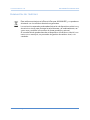 4
4
-
 5
5
-
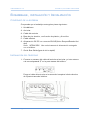 6
6
-
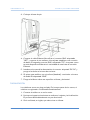 7
7
-
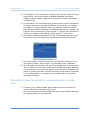 8
8
-
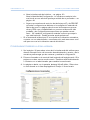 9
9
-
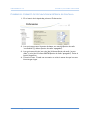 10
10
-
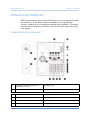 11
11
-
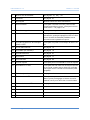 12
12
-
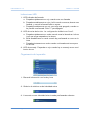 13
13
-
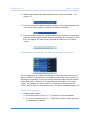 14
14
-
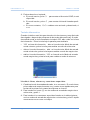 15
15
-
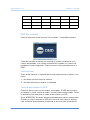 16
16
-
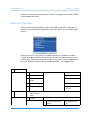 17
17
-
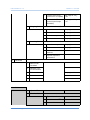 18
18
-
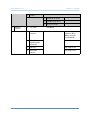 19
19
-
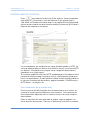 20
20
-
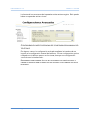 21
21
-
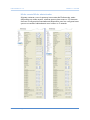 22
22
-
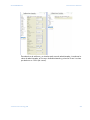 23
23
-
 24
24
-
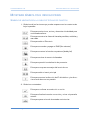 25
25
-
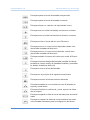 26
26
-
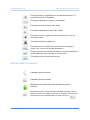 27
27
-
 28
28
-
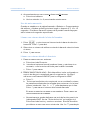 29
29
-
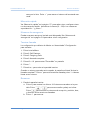 30
30
-
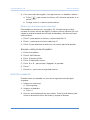 31
31
-
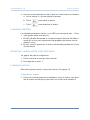 32
32
-
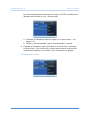 33
33
-
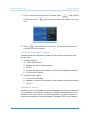 34
34
-
 35
35
-
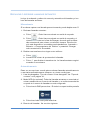 36
36
-
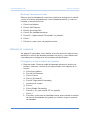 37
37
-
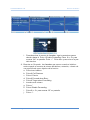 38
38
-
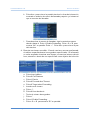 39
39
-
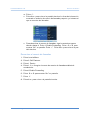 40
40
-
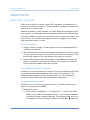 41
41
-
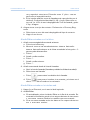 42
42
-
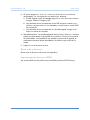 43
43
-
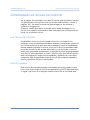 44
44
-
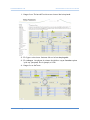 45
45
-
 46
46
-
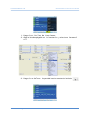 47
47
-
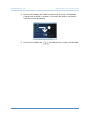 48
48
-
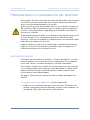 49
49
-
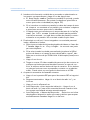 50
50
-
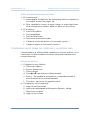 51
51
-
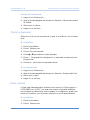 52
52
-
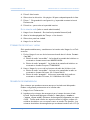 53
53
-
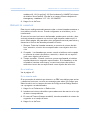 54
54
-
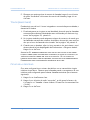 55
55
-
 56
56
-
 57
57
-
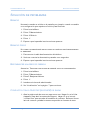 58
58
-
 59
59
-
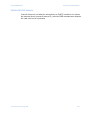 60
60
-
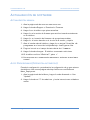 61
61
-
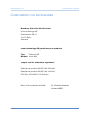 62
62
Artículos relacionados
-
Snom 870 Quick Installation Guide
-
Snom 760 Quick Installation Guide
-
Snom 720 Quick Installation Guide
-
Snom 821 Quick Installation Guide
-
Snom D725 Quick Installation Guide
-
Snom D715 Guía de inicio rápido
-
Snom M9 El manual del propietario
-
Snom M9 Manual de usuario
-
Snom D120 Quick Installation Guide
-
Snom D785 Quick Installation Guide